Tiedostojärjestelmän virheen korjaaminen 2147416359
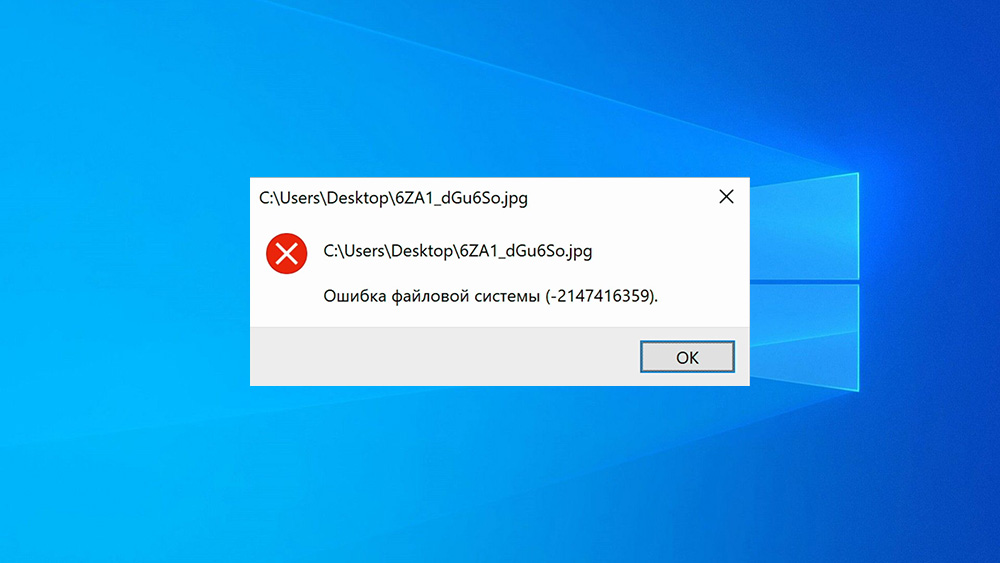
- 1620
- 83
- Preston Koch
Yksi Windows 10 -käyttäjien usein esiintyvistä ongelmista on virhe 2147416359. Useimmiten ainoa ”oire”, kun tämä virhe näyttää, että käyttäjä ei voi avata JPG -tiedostoa - virhe tulee ja kuva ei lataa. Mutta ongelma voi syntyä paitsi kuvien kanssa - joissain tapauksissa virhe häiritsee itse tietokoneen toimintaa eikä salli sen aloittamista oikein. Tässä artikkelissa näet vaihtoehtoja tämän virheen korjaamiseksi eri tavoin.
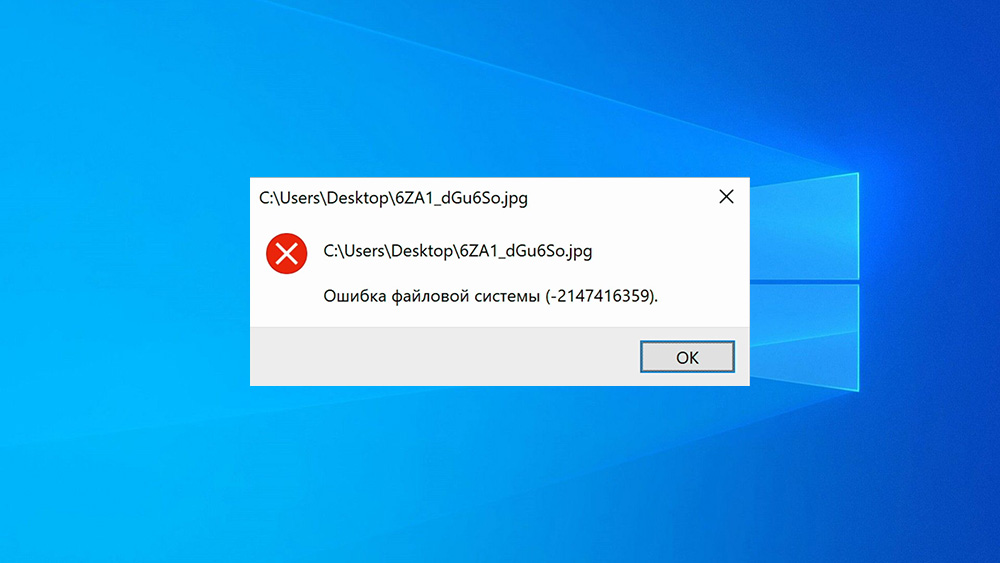
Mitä tehdä, jos tietokone ei käynnisty virheestä 2147416359
Virhe 2147416359 voi häiritä tietokoneen käynnistämistä. Tietokoneen vapaasti aloittamiseksi sinun on käynnistettävä se uudelleen. Heti kun näytönsäästäjä näkyy näytöllä, sinun on painettava F8 ja odotettava ikkunan avaamista käyttöjärjestelmän käynnistystiloilla. Tässä ikkunassa sinun on valittava "vikatila komentorivituella". Yhdellä tavalla tämän virheen korjaamiseksi meidän on esitettävä tietyt komennot, joten meidän on valittava tämä vaihtoehto.
Virheen korjaus puhdistamalla tietokone
Muiden tekijöiden joukossa virhe 2147416359 voi tapahtua tietokonepuskurin ja itse järjestelmän ylikuormituksen vuoksi, joten näiden tiedostojen puhdistaminen on syytä korjata mahdollinen virhe. Tässä on menettely järjestelmän puhdistamiseksi:
- Suorita kapellimestari - napsauta Win+E.
- Napsauta seuraavaksi "My Computer" -välilehteä ja napsauta PKM levyllä, johon järjestelmä on asennettu.
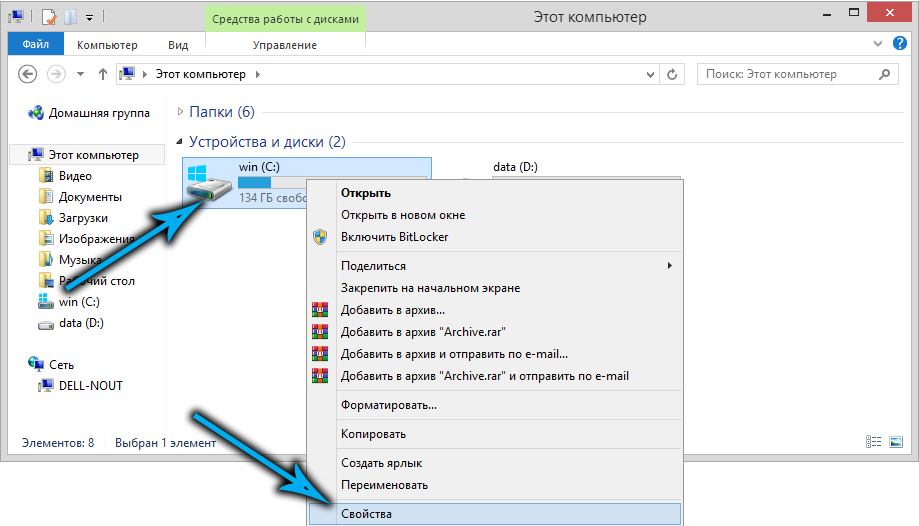
- Paina "Levyn puhdistus" -painiketta avautuvassa ikkunassa, aseta valintamerkit kaikkiin pisteisiin ja paina "Puhdista tiedostot" -painiketta.
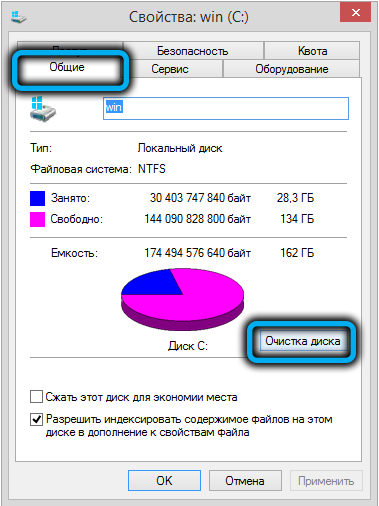
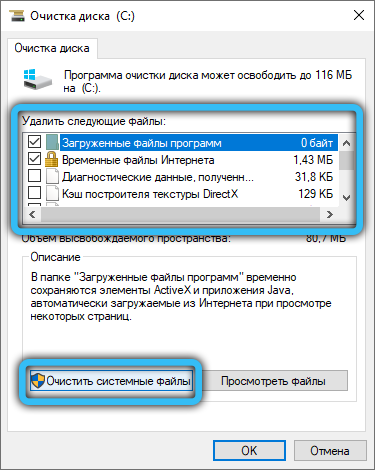
Virheen korjaus irrottamalla virustorjunta
Puhumme tutuista virustentorjunnista - Kaspersky, Avast, 360, Comodo ja muut. Tällaiset ohjelmat voivat estää joitain tiedostoja mahdollisesti vaarallisiksi, joten ne voivat myös estää JPG -tiedoston avaamisen. Tämän ongelman ratkaisemiseksi sinun on sammutettava virustorjuntasi. Suorita virustorjunta ja ilmoita virustorjunnan toimimattomuuden oikea aika. Yritä avata oikea tiedosto. Jos tämän jälkeen tiedosto avataan virheettömästi, sinun on poistettava virustorjunta ja löydettävä se, joka ei ole ristiriidassa käyttöjärjestelmän kanssa.
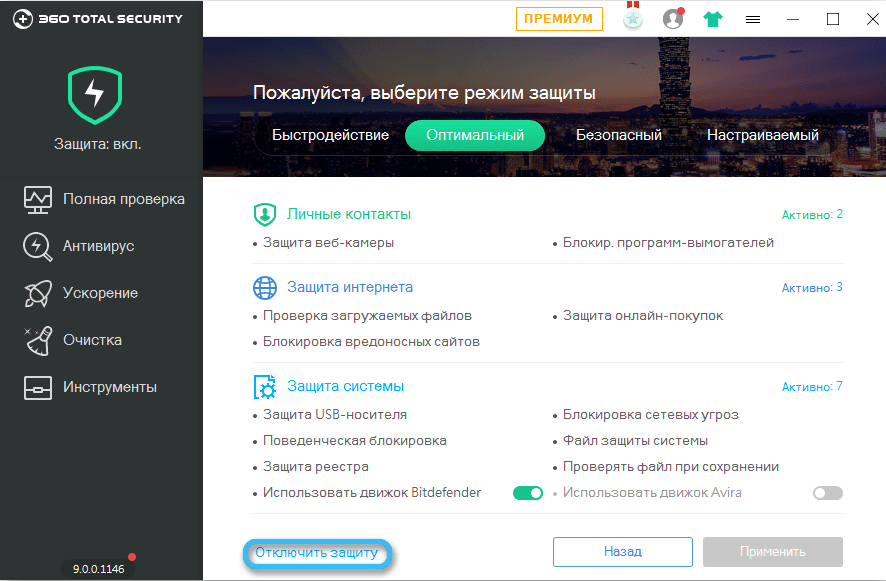
Windows -päivitysten tarkistaminen
Myös virhe 2147416359 voi tapahtua johtuen siitä, että et ole asentanut tärkeitä päivityksiä käyttöjärjestelmään. Jotta voit tarkistaa heidän saatavuuden tietokoneesi, sinun on napsautettava Win+I, siirry "Päivitys ja suojaus" -välilehteen ja napsauta "Check Upward" -painiketta.
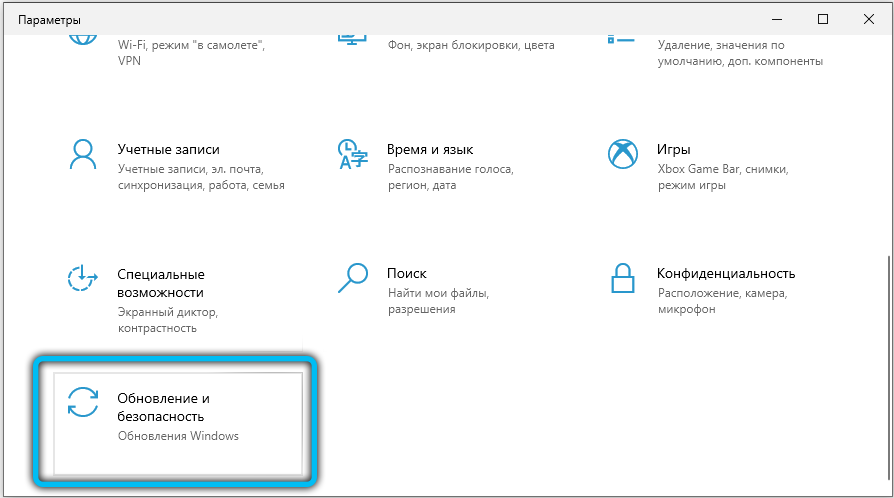
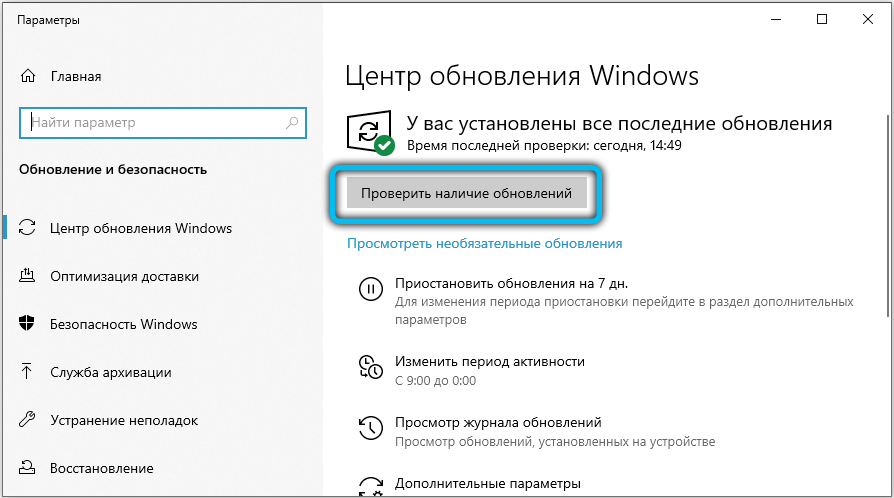
Ohjelma näyttää, onko sinun päivitettävä Windows uusimpaan versioon. Tämä on todennäköisesti ratkaisu ongelmaan.
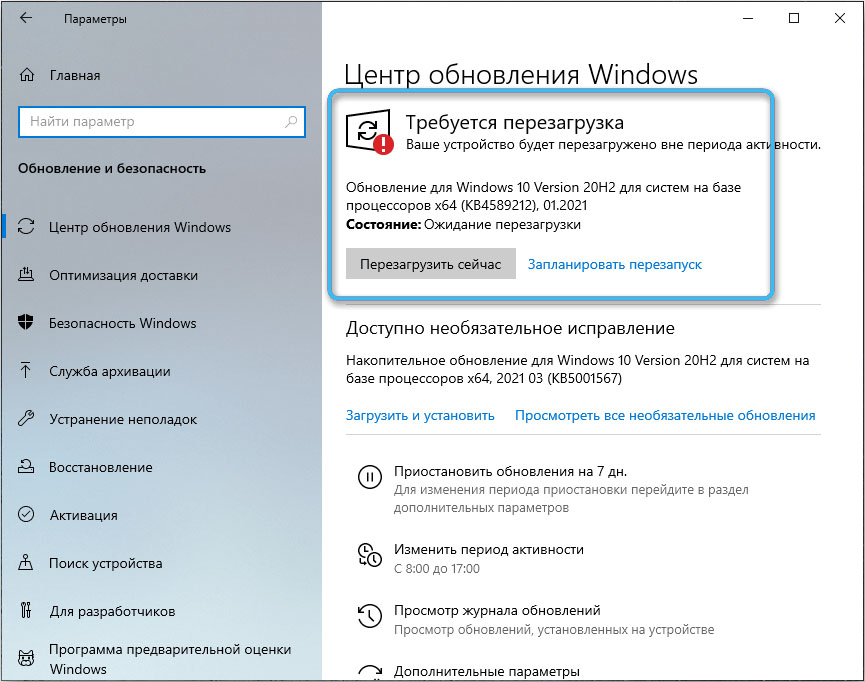
Windows Uettes -sovelluksen käyttäminen tiedostojen palauttamiseen
Jokaisessa tietokoneessa on apuohjelmia, jotka on asennettu oletusarvoisesti käyttöjärjestelmään. Yksi näistä apuohjelmista on PowerShell -ohjelma, joka voi auttaa virheen poistamisessa 2147416359. Tässä on menettely ongelman ratkaisemiseksi:
- Napsauta PKM: tä "Käynnistä" -kuvakella ja napsauttamalla pop -UP -valikossa "Windows PowerShell (järjestelmänvalvoja)".
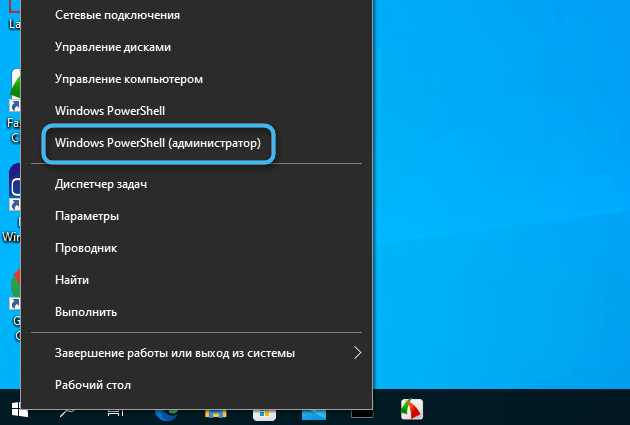
- Käynnistä apuohjelma ja kirjoita SFC/SCANNOW -komento riville ja vahvista Enter -avaimen suorittaminen.

Kun järjestelmän skannaus on valmis, voit tarkistaa systeemisten virheiden esiintymisen tietokoneellasi. Jos on todella virhe, järjestelmä yrittää korjata sen.
Virhekorjaus CHKDSK -komennolla
PowerShell -apuohjelmassa, jossa kirjoitimme jo SFC/Scannow -komennon, joudut ehkä tarkistamaan kiintolevyn itse toimintahäiriöiden varalta. Tämän joukkueen käyttämiseksi meidän on aloitettava PowerShell -apuohjelma uudelleen (katso. ennen. menetelmä) ja kirjoita Chkdsk -komento riviin: c/r. Jos järjestelmäsi on asennettu toiselle levylle, sinun on vaihdettava kirje joukkueessa. Sen jälkeen järjestelmä laskee virheiden esiintymisen kiintolevyllä ja yrittää korjata ne.
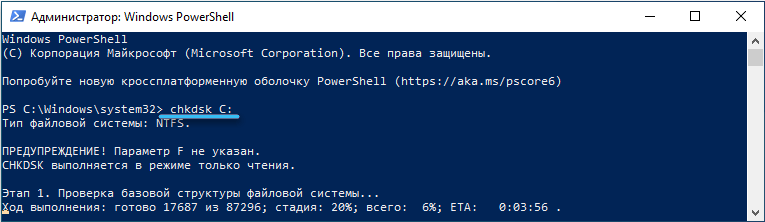
Kiintolevyn tarkistaminen Victorian avulla
Ehkä virheongelma on kiintolevyn toimintahäiriö. Jos checkdsk hakdsk -komento ei riitä, voit tarkistaa vakavien toimintahäiriöiden kiintolevyn Victorian avulla. Voit ladata sen täältä.
- Lataa ja suorita ohjelma järjestelmänvalvojan puolesta.
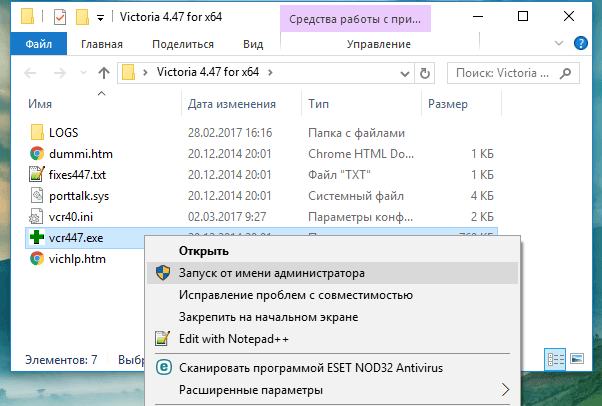
- Napsauta "Testi ja korjaus" -painiketta ja odota toiminnan loppua.
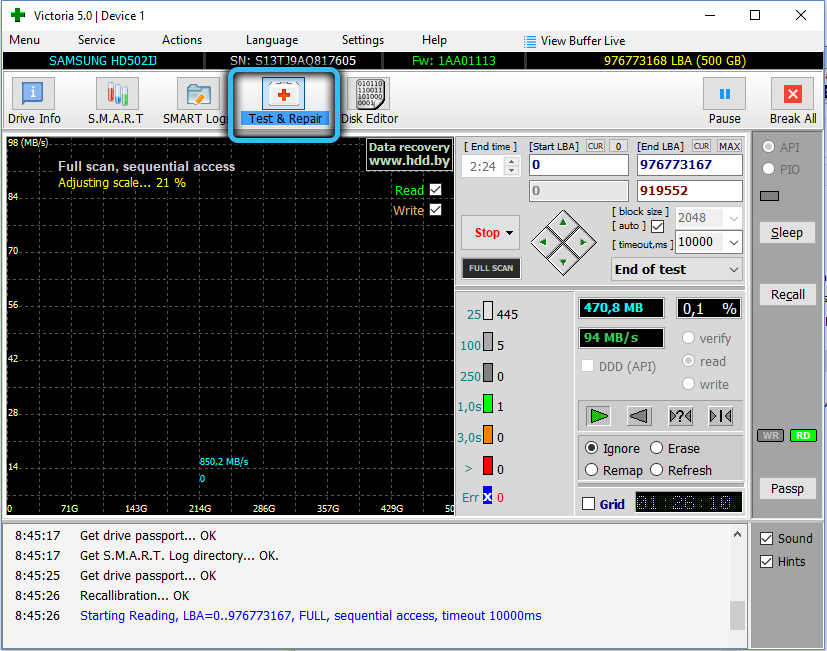
Apuohjelma skannaa kiintolevyn pinnan, ja näet tulokset näytöllä solujen muodossa. Mitä enemmän oransseja ja punasoluja, sitä enemmän kiintolevy vaurioituu, ja ehkä tarkistuksen jälkeen sinun on vaihdettava se.
Tässä kuvailtiin kaikki suosituimmat tavat ratkaista tiedostojärjestelmävirhe 2147416359. Jos jokin annetuista menetelmistä auttoi sinua, jaa tämä kommentteihin niin, että muut käyttäjät ymmärtävät, mitkä tavoista tehokkaimmat.
- « Mikä on isarcextract, mahdolliset ongelmat pelien asentamisessa ja niiden ratkaisemismenetelmät
- Parhaiden ohjelmien luokitus esitysten tai kouluprojektien luomiseksi Windowsissa »

